WordPressでカスタムCSSを追加します:完全ガイド
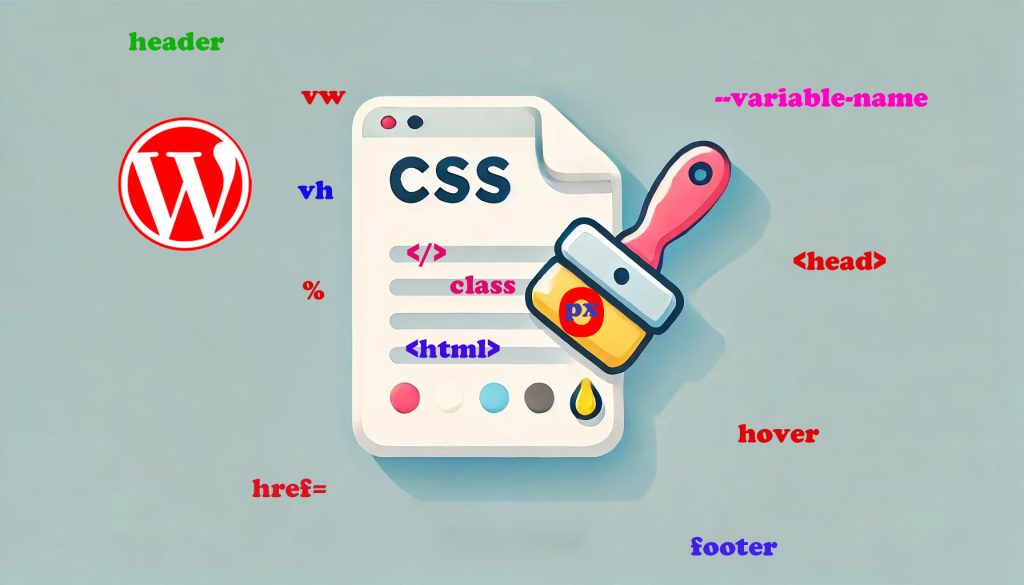
カスタム CSS を使用すると、WordPress サイトのスタイルを制御し、フォントや色からレイアウトまであらゆるものを調整できます。ここでは、WordPress にカスタム CSS を追加する方法について、ニーズに合わせてさまざまな方法をご紹介します。
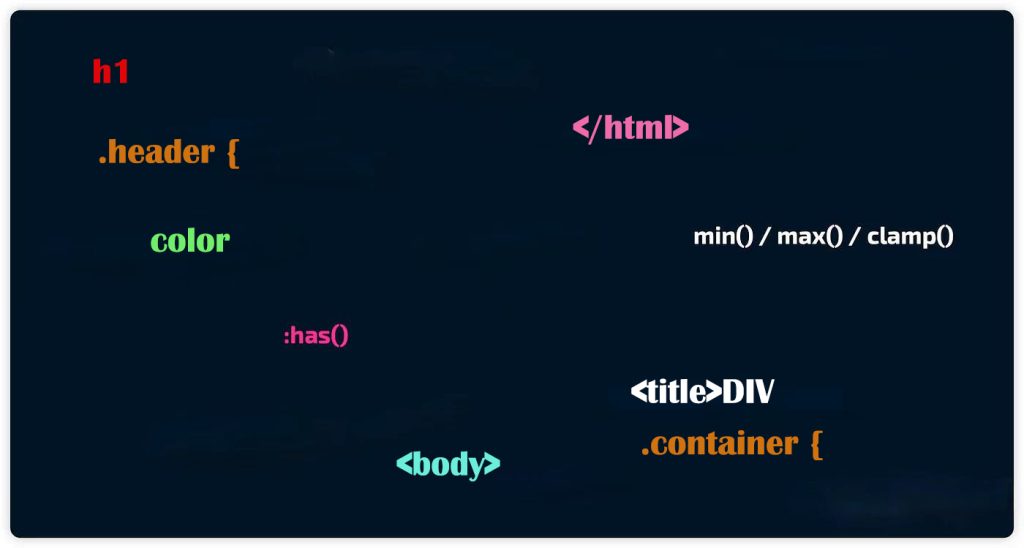
方法1:WordPress内蔵のカスタムCSS機能を使う
WordPressには、ダッシュボードでカスタムCSSを追加できるオプションが組み込まれています。ちょっとした微調整に最適で、初心者にも優しいです。
- カスタマイザーへのアクセス
- ログインして 外観 > カスタマイズ.
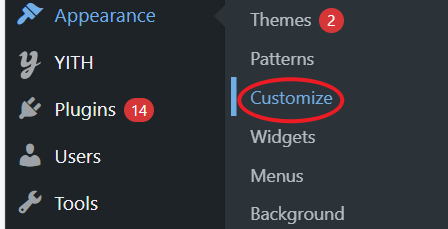
- 追加CSS」を選択します。
- 左サイドバーで 追加CSS.CSSコードを入力するテキストボックスが表示されます。
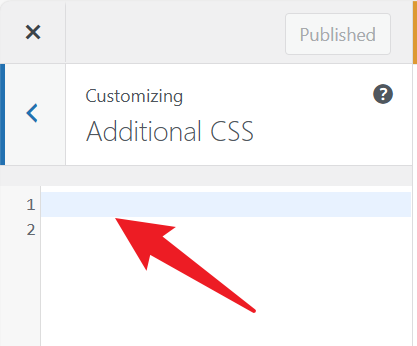
- カスタムCSSの追加
- コードを入力してください。例えば
- プレビューと公開
- 変更のライブプレビューが表示されます。問題がなければ 出版.
最適:テーマファイルの編集は必要ありません。
方法2:子テーマのStyle.cssファイルを使用する方法
子テーマの スタイル.css ファイルを使用してください。こうすることで、テーマが更新された後でも、あなたの編集は安全に保たれます。
- 子テーマの有効化
- それでも使い始める必要がある場合は、子テーマを作成またはインストールしてください。プラグイン 子テーマ設定ツール 簡単です。
- Style.cssファイルへのアクセス
- で 外観 > テーマファイルエディタ子テーマの スタイル.css ファイル
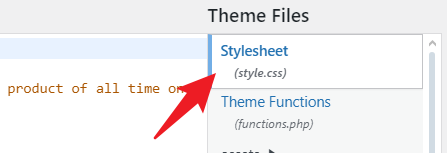
- CSSの追加
- カスタムCSSを 下 ファイルの例
.custom-header { background-color: #2c3e50; color: #ffff; }.
.custom-button { background-color: #e74c3c; color: #ffff; padding:- 変更の保存
- クリック 更新ファイル を保存します。
最適:アップデート後も残るべき、より大きなスタイルの変更。
方法3:プラグインでカスタムCSSを追加する方法
ファイルや子テーマの編集を避けたい場合は、プラグインでカスタムCSSを扱うことができます。これは複数のページでCSSを管理するのに最適です。
- シンプルなカスタムCSSとJS:軽量でCSSやJavaScriptの追加が簡単。
- ダブルPCコード:サイト全体またはページごとにCSSを追加します。
- サイトオリジンCSS:初心者のためのビジュアルエディタ
WPCodeの使用例:
- WPCodeのインストール
- こちらへ プラグイン > 新規追加 プラグインを検索します。 ダブルPCコードインストールし、アクティブにします。
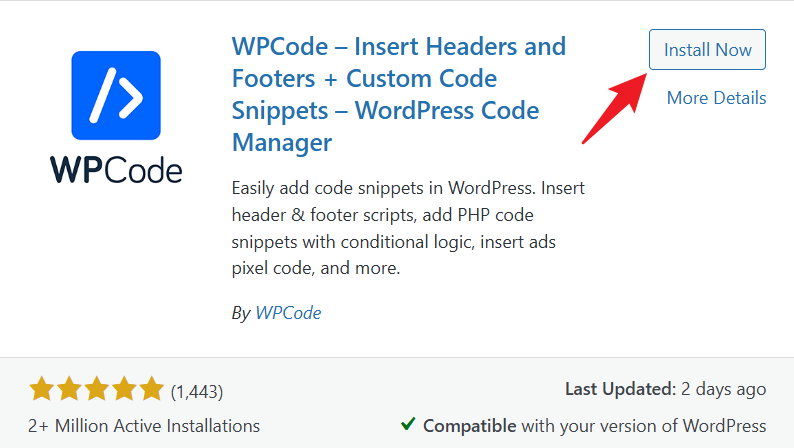
- を作成します。 新しいCSSスニペット
- に向かいます。 コードスニペット > スニペットを追加.選択 CSSスニペット.
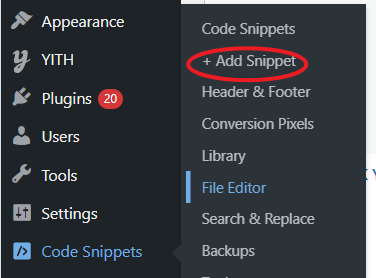
- 配置の選択
- CSSをサイト全体に適用するには サイト全体のヘッダー.
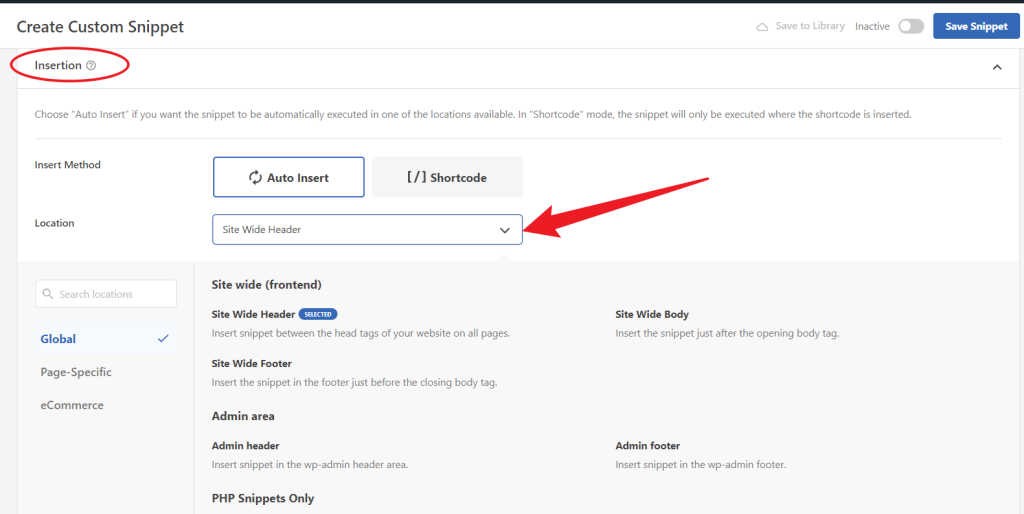
最適:テーマファイルに触れることなく、簡単にCSSを管理できます。
方法4:ページビルダー(Elementor、Divi)を使ってカスタムCSSを追加する方法
ElementorやDiviのようなページビルダーには、通常CSSオプションが組み込まれており、スタイルを簡単に管理できます。
Elementorで:
- エレメントとアクセスを選択 アドバンス 設定
- Elementor で要素を選択し アドバンス を検索します。 カスタムCSS (エレメンタル・プロ).
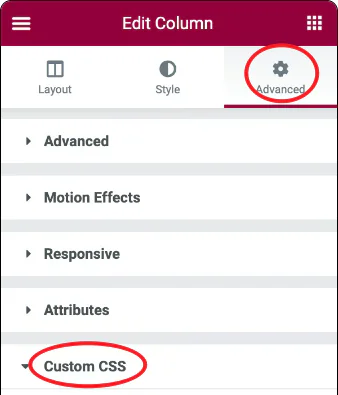
- CSSコードの入力
- セレクタキーワードを使用して、要素をターゲットにします。例
selector { background-color: #333; color: #fff; }.Diviでは:
- テーマオプションへ
- に移動します。 Divi > テーマオプション > カスタムCSS.
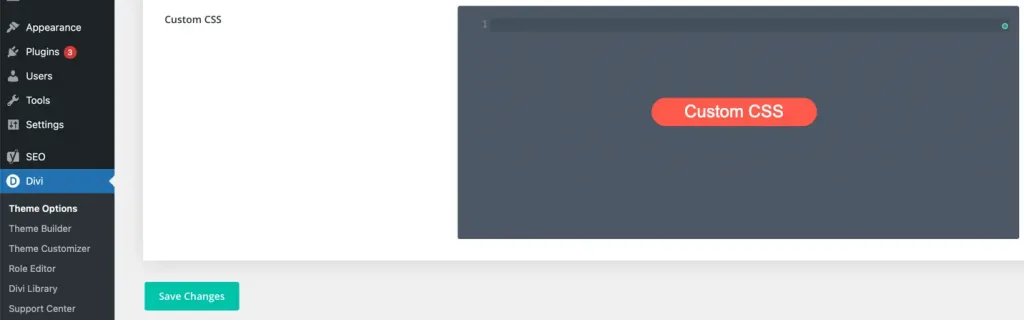
- CSSコードの入力と保存
- カスタムCSSを追加して保存します。
最適 カスタムCSSに簡単にアクセスできるページビルダーをすでに使用している方。
方法5:FTPまたはコードエディタ経由でCSSを直接追加する方法
FTPに慣れていて、完全にコントロールしたい場合は、サーバー上で直接CSSファイルを編集することができます。
ステップ
- FTPで接続
- FTPクライアント(FileZillaなど)を使用してサイトに接続します。
- テーマフォルダに移動
- wp-content/themes/your-child-theme/に移動し、style.cssを開きます。
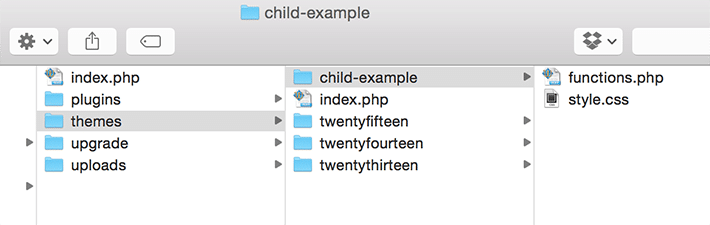
- 編集とアップロード
- カスタムCSSを追加し、保存してアップロードします。
最適:完全なコントロールを必要とする上級ユーザー。
よくある質問
1.カスタムCSSが機能しないのはなぜですか?
ブラウザをクリア キャッシュ キャッシュが更新をブロックしている可能性があります。
2.更新中にCSSが失われるのを防ぐにはどうすればよいですか?
を使用します。 子テーマ またはプラグインを使用して、親テーマのファイルを修正するのではなく、CSSを保存します。




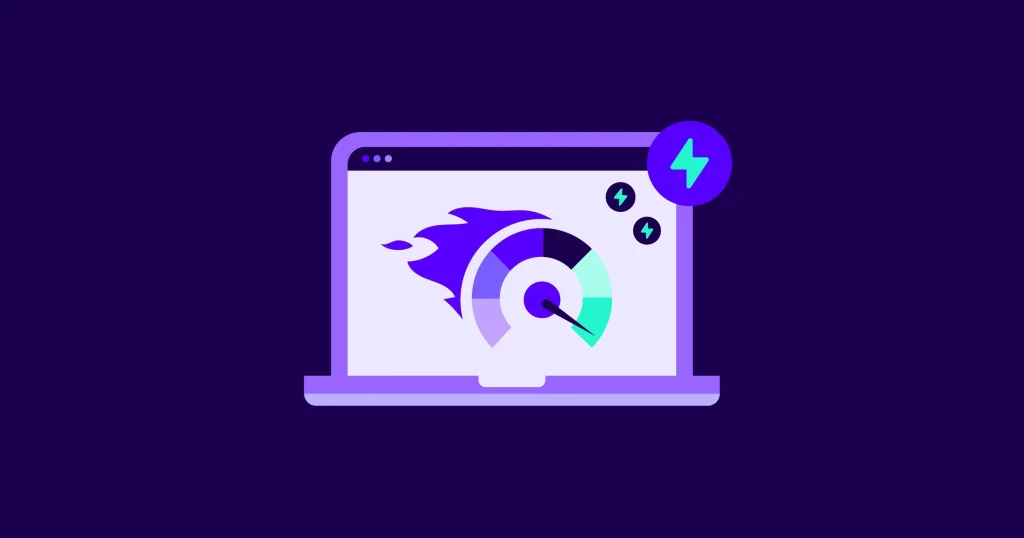


回答